Среда программирования Visual Basic
| Вид материала | Документы |
СодержаниеLabel, в окне Properties |
- Краткий курс по изучению языка программирования Visual Basic, 357.37kb.
- Н. Г. Волчёнков программирование на visual basic 6 Учебное пособие, 128.99kb.
- Предлагаемая программа ориентирована на изучение языка программирования Visual Basic, 95.46kb.
- Язык Visual Basic имеет разнообразные средства визуализации разрабатываемых приложений., 41.17kb.
- Даний курс призначений для тих, хто: ніколи не програмував, але хоче навчитися, 360.9kb.
- Тематическое планирование учебного времени раздела «Введение в программирование» (15, 68.18kb.
- Редактора Visual Basic Для записи текста программы необходимо создать модуль: Меню, 465.2kb.
- Тема урока: Массивы в Visual Basic, 35.5kb.
- Анализировать и сравнивать, 157.08kb.
- Урок по теме «Программа. Языки программирования Visual Basic и Free Pascal», 49.5kb.
Среда программирования Visual Basic
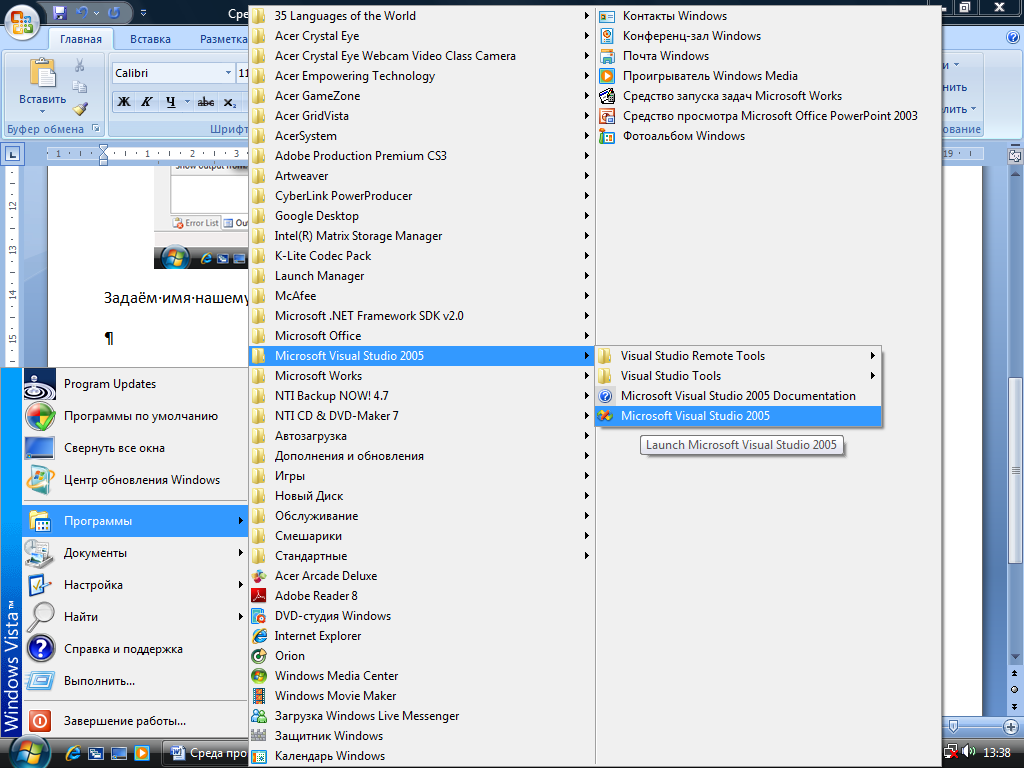
Запускаем программу и создаём приложение Windows.
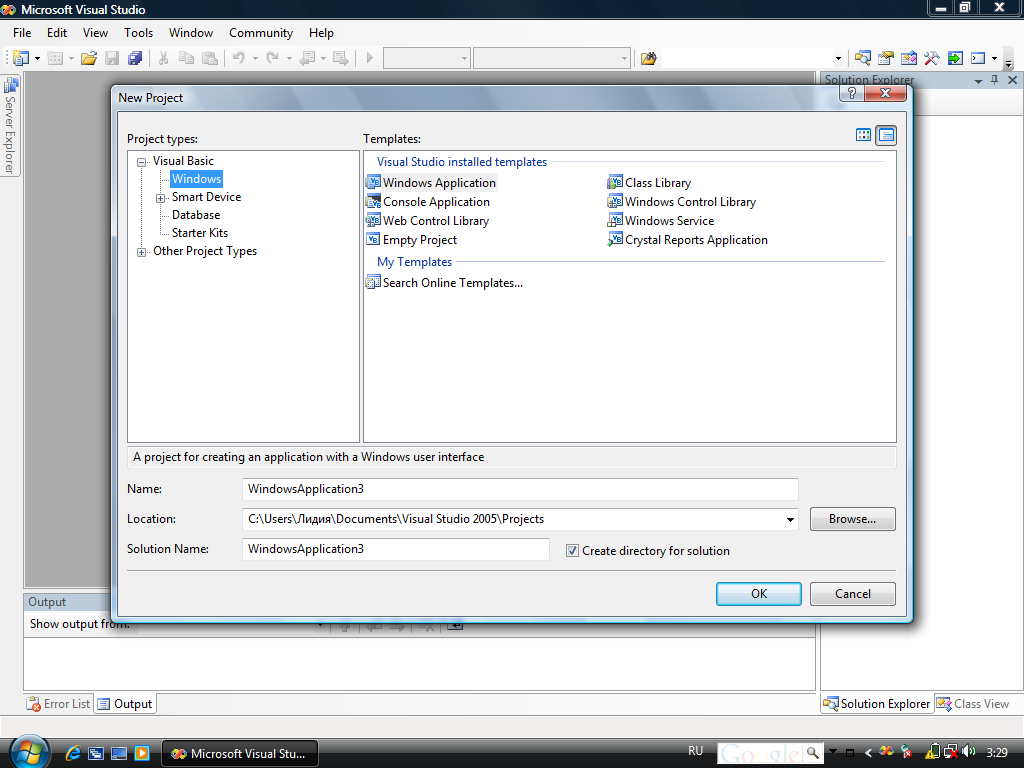
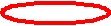

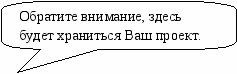
Задаём имя нашему проекту и нажимаем OK.
Основным объектом является форма (окно нашей будущей программы), на ней располагаются другие элементы: кнопки, переключатели, текстовые и графические поля и т.д. Если окно Toolbox не видно, выберите данную команду из меню View. Проверьте, чтобы на экране было окно Properties (Свойства объектов).
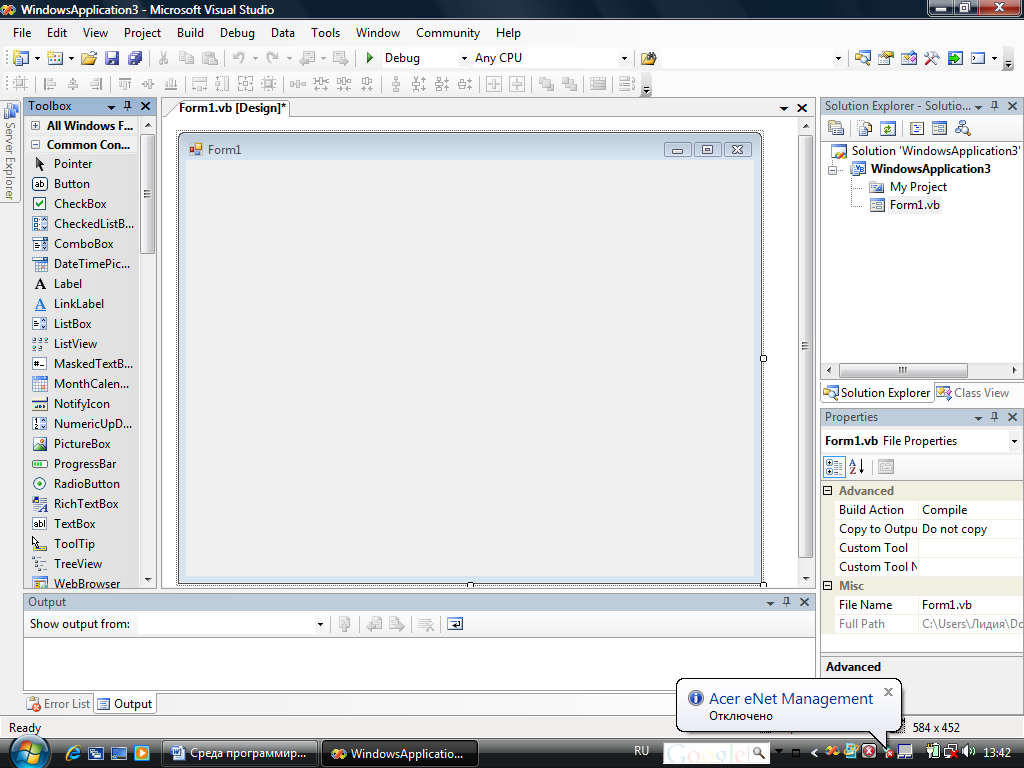
Выделяем форму, в окне Properties находим свойство Text и пишем Мой проект. В окне Toolbox выберем элемент Button (кнопка) и нарисуем кнопку на нашей форме. Повторим это действие ещё раз. Выделим первую кнопку, в окне Properties находим свойство Text и пишем Показать, выделим вторую кнопку, в окне Properties находим свойство Text и пишем Убрать. В свойствах Font и ForeColor можно задать шрифт, размер букв, начертание и цвет букв.
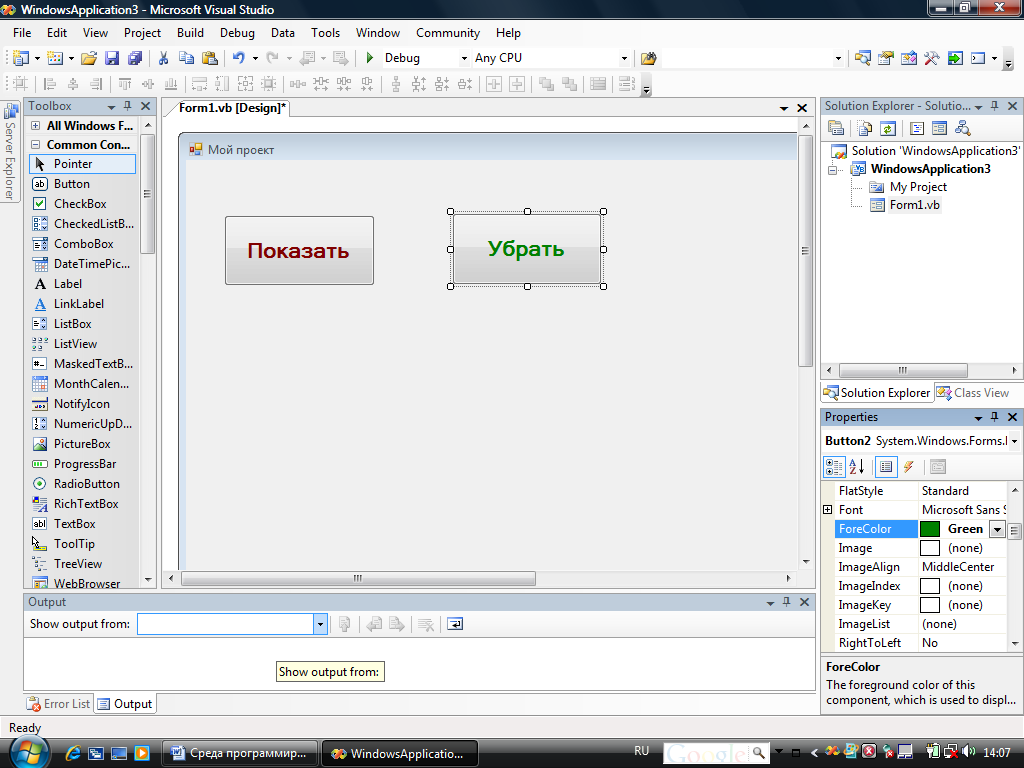

Добавим элемент Label, в окне Properties находим свойство Text и пишем Мой проект. Поменяйте шрифт, размер букв, цвет букв. В окне Properties находим свойство Visible и ставим False (делаем невидимым данный элемент при запуске программы).
Дважды щёлкаем левой кнопкой мышки по кнопке Показать. Открывается окно для редактирования программы.
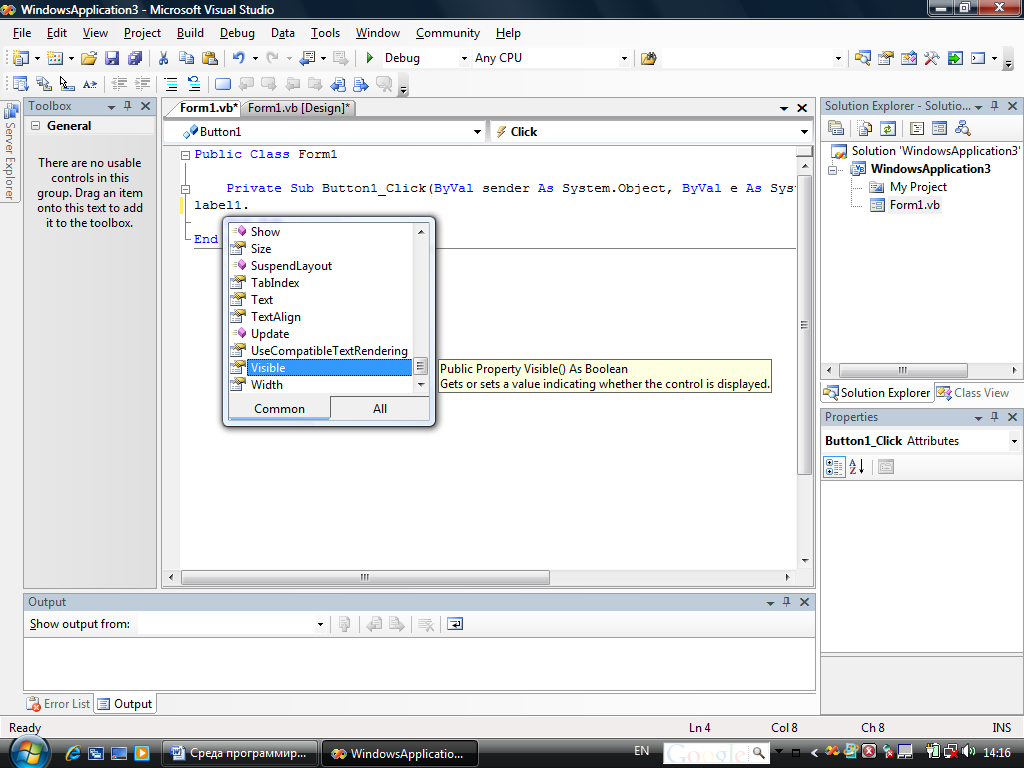


Ниже выделенной строчки на рисунке пишем label1.Visible=True (т.е. при нажатие на кнопку Показать надпись Мой проект станет видна). Переключаемся в соседнюю вкладку Form1.vb(Design). Повторяем действия с кнопкой Убрать. Должно получиться следующее:
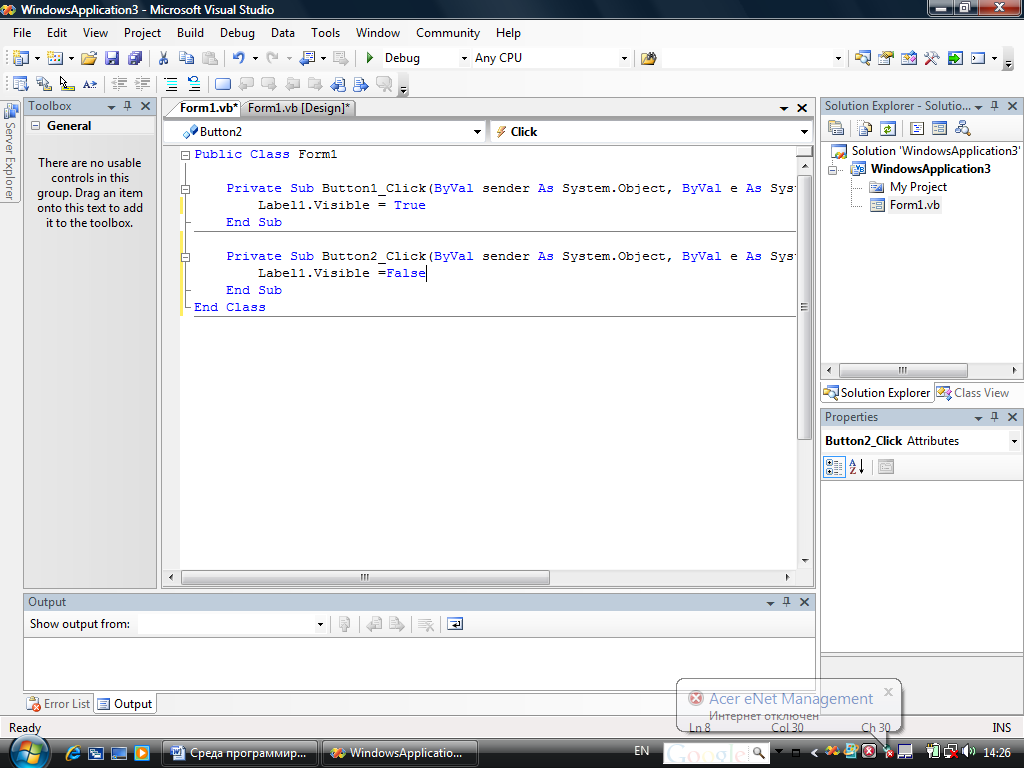

Обратите внимание, что во втором случае свойство Visible у Label1 равно False.
Нажмём F5 (Запустим программу). Откроется приложение Windows. Нажимаем кнопки Показать и Убрать. Что происходит?
В меню File выберем команду Save All. При сохранении проекта сохраняется много файлов, в частности и файл с расширением exe, т.е. получается готовое приложение Windows. Где его искать? По умолчанию, надо посмотреть в
Моих документах \Visual Studio2005\Projects\WindowsApplication3\WindowsApplication3\bin\Debug.
